Un modello si può visualizzare in vari modi, a seconda delle esigenze.
Le modalità di ombreggiatura standard e personalizzate consentono una più facile visualizzazione di superfici e solidi.
Nella modalità Wireframe, le superfici appaiono come un insieme di maglie ortogonali. Si tratta delle curve isoparametriche o isocurve. La modalità wireframe rappresenta l'opzione più veloce e le modalità ombreggiate consentono di vedere le superfici ed i solidi con un'ombreggiatura per aiutare a distinguere meglio le forme create. Le isocurve non rappresentano la superficie come i poligoni nelle mesh poligonali. Sono soltanto un aiuto visuale.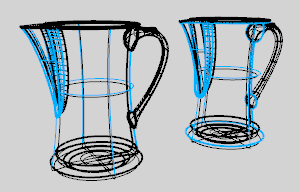
Le modalità di ombreggiatura (per esempio, Ombreggiata, Renderizzata, Artistico e Penna) fanno sì che le superfici ed i solidi vengano visualizzati con effetti di ombreggiatura, con il colore del livello o dell'oggetto al quale appartengono oppure con un colore personalizzato. È possibile lavorare in varie modalità ombreggiate. Le superfici sono opache o trasparenti.
La modalità Renderizzata mostra gli oggetti con le luci, i materiali di rendering, il piano d'appoggio e le ombre applicate.
Nota: Per visualizzare la mappatura bump, nella modalità Renderizzata, l'opzione Usa illuminazione avanzata basata su GPU dev'essere spuntata.
La modalità Semitrasparente imposta la visualizzazione della vista in modo tale che le superfici risultino traslucide.
La modalità X-Ray ombreggia mantenendo visibili tutte le curve isoparametriche, senza che esse vengano nascoste dagli oggetti antistanti.
L'intero wireframe e gli oggetti punto che normalmente verrebbero nascosti dalle superfici posizionate davanti ad essi nella vista sono visibili.
La modalità di visualizzazione Tecnico usa silhouette ed intersezioni in tempo reale, pieghe e contorni, combinando la modalità di visualizzazione ombreggiata con quella renderizzata. Gli oggetti che si trovano dietro ad altri oggetti vengono nascosti visivamente da questi. 
La modalità di visualizzazione Artistico usa un'immagine di sfondo e delle linee morbide per creare l'effetto di un disegno a matita.
La modalità di visualizzazione Penna usa linee nere su bianco per simulare un disegno a penna. 
La modalità di visualizzazione Artico rende bianchi tutti gli oggetti e lo sfondo e aggiunge leggere ombre. Si tratta sostanzialmente della modalità di occlusione ambiente.

Ombreggia provvisoriamente la vista corrente.
Ombreggia solo gli oggetti selezionati.
Gestisce l'aspetto delle modalità di visualizzazione di una vista.
Elimina le mesh di rendering e di analisi.
Gestisce le impostazioni delle mesh di rendering/visualizzazione del modello corrente.
Assegna gli attributi di visualizzazione ai singoli oggetti, ignorando le impostazioni della vista.
 AzzeraModalitàDiVisualizzazioneDiTuttiGliOggetti
AzzeraModalitàDiVisualizzazioneDiTuttiGliOggetti
Rimuove tutte le sostituzioni della modalità di visualizzazione per vista e per oggetto.
 RidisegnaOmbreggiatura
RidisegnaOmbreggiatura
Rigenera la mesh di rendering di un oggetto.
 MostraMeshDiRendering
MostraMeshDiRendering
Mostra la mesh di rendering degli oggetti selezionati.
 NascondiMeshDiRendering
NascondiMeshDiRendering
Nasconde la mesh di rendering mostrata con il comando MostraMeshDiRendering.
 CommutaMeshDiRendering
CommutaMeshDiRendering
Commuta lo stato di visualizzazione delle mesh di rendering di un oggetto.
Rhinoceros 7 © 2010-2021 Robert McNeel & Associates. 13-apr-2021